
Všichni jsme to zažili. Chcete své snímky posunout na vyšší úroveň tím, že se pokusíte vstoupit do „kouzelného“ světa postprodukce, ale opravdu nevíte, odkud byste měli začít. Začnete tedy hodně číst na webu a tam pravděpodobně poprvé uslyšíte název „Lightroom“.
- Zjistěte vše o fotografování vln na Islandu | V terénu až po následné zpracování
- Podívejte se na těchto 25 užitečných tipů, jak rychle zlepšit svou krajinářskou fotografii
- Najdete zde širokou nabídku mezinárodních workshopů
Lightroom je software pro vyvolávání a postprodukci RAWů z dílny společnosti Adobe, který je k dispozici pro Windows i MacOS. Od svého vydání je zdaleka nejprodávanějším postprodukčním softwarem na trhu, protože možnosti úprav s Lightroomem jsou obrovské a již mnoho let má značný náskok před konkurencí.
V tomto článku se vám pokusím pomoci při výběru programu Lightroom. Existují různé verze Lightroomu a každá z nich má své výhody a nevýhody. Na konci tohoto článku pochopíte, která verze bude nejlépe vyhovovat vašim potřebám a do které byste měli investovat své peníze!
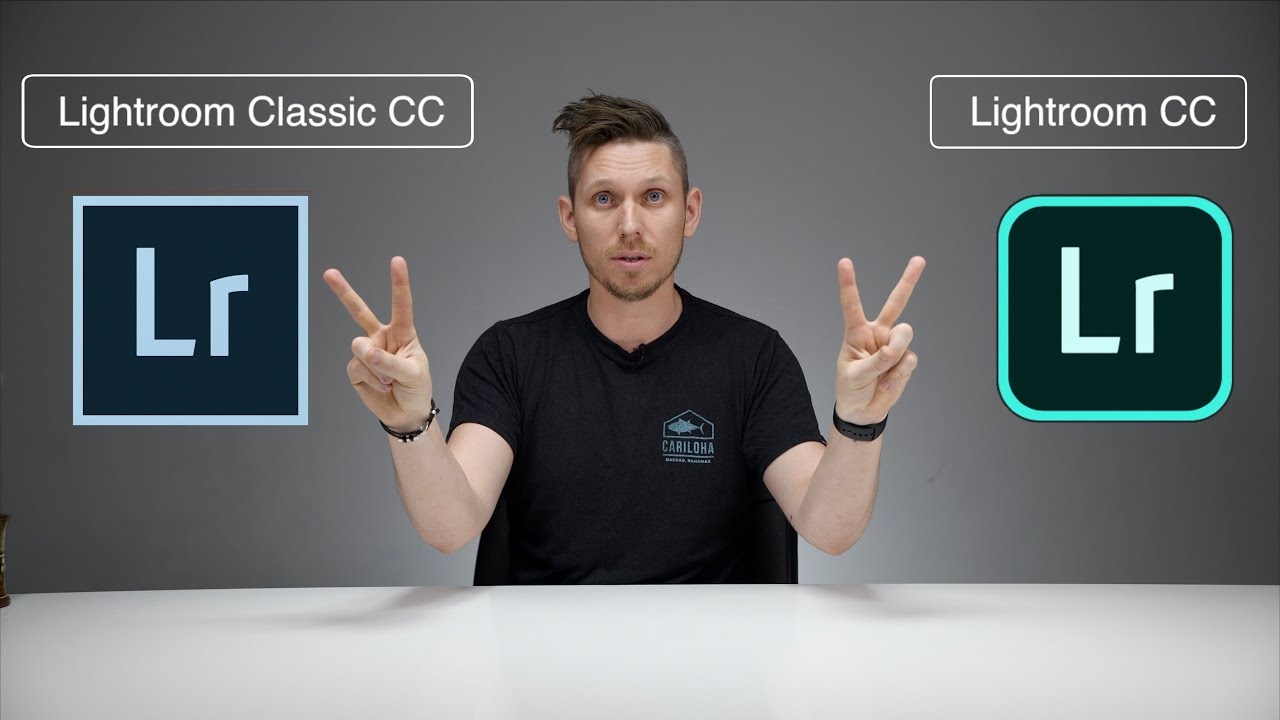
- Podívejte se také: 5 jednoduchých tipů pro postprocesing v Lightroomu pro fotografování krajiny
Historie Adobe Lightroom
 Lightroom vznikl před 20 lety, v roce 1999. Foto: ‚Leonardo Papèra‘.
Lightroom vznikl před 20 lety, v roce 1999. Foto: ‚Leonardo Papèra‘.
Projekt Lightroom začal v roce 1999 díky hlavnímu vývojáři Photoshopu Marku Hamburgovi. Na samém počátku se tento projekt nejmenoval „Lightroom“, ale „Shadowland“.
Hamburgovu týmu trvalo několik let, než připravil beta verzi softwaru, ale nakonec projekt Shadowland spatřil světlo světa a počátkem roku 2006 byl uvolněn pro veřejnost. V té době již nesl název „Adobe Lightroom“.
První verze softwaru byla k dispozici pouze pro uživatele systému MacOS, zatímco později v témže roce vyšlo několik dalších beta verzí také pro uživatele systému Windows.
Konec roku 2007 vyšla verze 1.0 programu Adobe Photoshop Lightroom.
Od původního vydání softwaru uplynulo již více než deset let a v průběhu let bylo samozřejmě přidáno mnoho funkcí. I když se časem podařilo vyřešit mnoho chyb a problémů, v současné době existují dvě verze nazvané Lightroom Classic a Lightroom CC, přičemž obě jsou společností Adobe stále podporovány průběžnými aktualizacemi.
Podívejme se na výhody a nevýhody každé z těchto verzí aplikace Lightroom, abyste mohli zjistit, která pro vás bude nejlepší!
 Lightroom Classic vyhovuje lidem, kteří nechtějí být neustále připojeni k internetu. Foto: ‚Leonardo Papèra‘.
Lightroom Classic vyhovuje lidem, kteří nechtějí být neustále připojeni k internetu. Foto: ‚Leonardo Papèra‘.
První verzí programu Lightroom, kterou budeme analyzovat, je verze Classic. Jak název napovídá, tato verze je určena uživatelům, kteří ještě nemají (nebo nechtějí mít) všechny své snímky v cloudu a raději používají staré dobré standardní a známé rozhraní.
Co nabízí
Plnohodnotný zážitek:
Pravděpodobně hlavními rozdíly mezi Lightroom Classic a Lightroom CC jsou funkce. Lightroom Classic obsahuje všechny funkce, které se dříve nacházely ve starších verzích Lightroomu, s tím rozdílem, že zde je vše mnohem rychlejší. V porovnání s předchozí verzí je skutečně cítit, že software pracuje rychleji a je plynulejší. Společnost Adobe zde odvedla skvělou práci.
Pokud pomineme rychlost, v Lightroomu Classic najdete všechny věci, díky kterým byl Lightroom tak populární, jako jsou moduly Tisk, Mapa ad Knihy a také nástroje pro úpravy, například Kalibrace fotoaparátu a Tónová křivka.
Pouze pro stolní počítače:
Lightroom Classic je k dispozici pouze pro stolní počítače, takže nedojde k žádné interakci mezi všemi vašimi zařízeními. Pokud si rádi prohlížíte a upravujete své snímky z mobilu nebo tabletu, v této verzi to nebude možné. Do cloudu se nebudou odesílat žádné soubory, což znamená, že nebudete moci začít upravovat obrázek na počítači a poté pokračovat na tabletu nebo smartphonu.
Pokud všechny úpravy provádíte v počítači, nebude to nikdy problém. Pokud však rádi postprocesujete všude ze všech svých zařízení, no, může to být velké omezení.

Uložení souborů:
Protože Lightroom Classic nepotřebuje ke své práci připojení k internetu, budou všechny soubory ve vaší osobní knihovně uloženy na vašem místním pevném disku, stejně jako soubory TIFF a JPEG, které vytvoříte po dokončení zpracování. Do cloudu se neodešle vůbec nic.
Je to pro nebo proti? No, to záleží pouze na vás a rychlosti vašeho internetového připojení. Především, dáváte přednost tomu, abyste měli všechny soubory na pevném disku, nebo abyste je nahrávali online? Na to neexistuje správná odpověď – každý má své vlastní preference. Pokud dáváte přednost tomu, abyste měli všechny soubory nahrané v cloudu, pak máte dostatečně rychlé připojení k internetu, které vám to umožní v rozumném časovém horizontu?
Příklad já žiji v malém městečku na toskánském venkově, kde slova „vysokorychlostní připojení k internetu“ je třeba teprve objevit, takže zde (a stejně jako u nás i na mnoha dalších místech na světě) nemáme na výběr, zda budeme nahrávat do cloudu, nebo ne. Jednoduše toho nejsme schopni! Pokud nejste schopni nebo nechcete využívat Cloud, pak vám Lightroom Classic bohatě postačí.
Ruční zálohování:
No, po tom všem, co jsem napsal výše, by vás to nemělo překvapit: ve verzi Lightroom Classic není žádné automatické zálohování. Pokud tedy chcete své soubory zabezpečit, raději si ručně vytvořte jejich kopii a uložte je jinam.
Ručně přidaná klíčová slova:
Pokud chcete do svých snímků přidat nějaká klíčová slova nebo značky, abyste je lépe uspořádali, budete to muset v aplikaci Lightroom Classic udělat ručně. Neexistuje žádná automatická funkce, která by tento proces usnadnila.
 V aplikaci Lightroom Classic není k dispozici žádná automatická funkce pro přidávání klíčových slov a značek. Foto: ‚Leonardo Papèra‘.
V aplikaci Lightroom Classic není k dispozici žádná automatická funkce pro přidávání klíčových slov a značek. Foto: ‚Leonardo Papèra‘.
- Podívejte se také: Vytváření třeskutých efektů na krajinářských fotografiích
Kdo by měl používat Lightroom Classic?
Pokud jste dlouholetým uživatelem aplikace Lightroom, pak by pro vás verze Classic měla být rozhodně tou správnou volbou: najdete v ní všechny funkce, které znáte, a získáte tak definitivní zážitek z používání Lightroomu.
Verze Classic je také určena pro všechny uživatele, kteří upravují své fotografie od začátku až do konce výhradně v aplikaci Lightroom, aniž by při složitější práci procházeli programem Photoshop. Vzhledem k tomu, že verze Classic je kompletnější než verze CC aplikace Lightroom, budete moci vytvořit nebo nadále používat svůj pracovní postup bez potřeby dalšího dodatečného softwaru. Jak se stát profesionálním fotografem krajiny
Lightroom CC
 V Lightroomu CC chybí některé funkce Lightroomu Classic. Foto: ‚Leonardo Papèra‘.
V Lightroomu CC chybí některé funkce Lightroomu Classic. Foto: ‚Leonardo Papèra‘.
Pokud vám všechny výše uvedené funkce v souvislosti s Lightroom Classic nezní vůbec zajímavě, pak je možná Lightroom CC to, co hledáte. Tato verze je kompletně založena na cloudu; je navržena tak, aby vám umožnila pracovat ze všech vašich zařízení a ukládat všechna data online, což vám zajistí zcela bezproblémovou práci.
Co nabízí
Zjednodušený zážitek:
Pokud se vůbec nevyznáte v programu Lightroom a jeho nastaveních nebo pokud jednoduše používáte Lightroom k rychlým a obecným úpravám souborů RAW, po kterých snímek projde programem Photoshop, pak pro vás může být tato verze Lightroomu tou nejlepší.
Ačkoli postrádá několik modulů a nástrojů pro úpravy obsažených v Lightroom Classic, stále zachovává 90 % funkcí předchozí verze Lightroomu. Nejlepší je, že své ztráty kompenzuje zjednodušeným rozhraním a snadností, s jakou si v programu můžete hrát.
Pokud stejně nehodláte využívat všechny funkce Classic, pak je tato verze Lightroomu uživatelsky přívětivější a snadněji se s ní naučíte pracovat.
Plynulá práce na všech zařízeních:
Lightroom CC je navržen tak, aby všechny vaše soubory a data byly uloženy na online serverech, takže můžete se svými snímky dále pracovat nejen ze stolního počítače, ale také z tabletu nebo smartphonu.
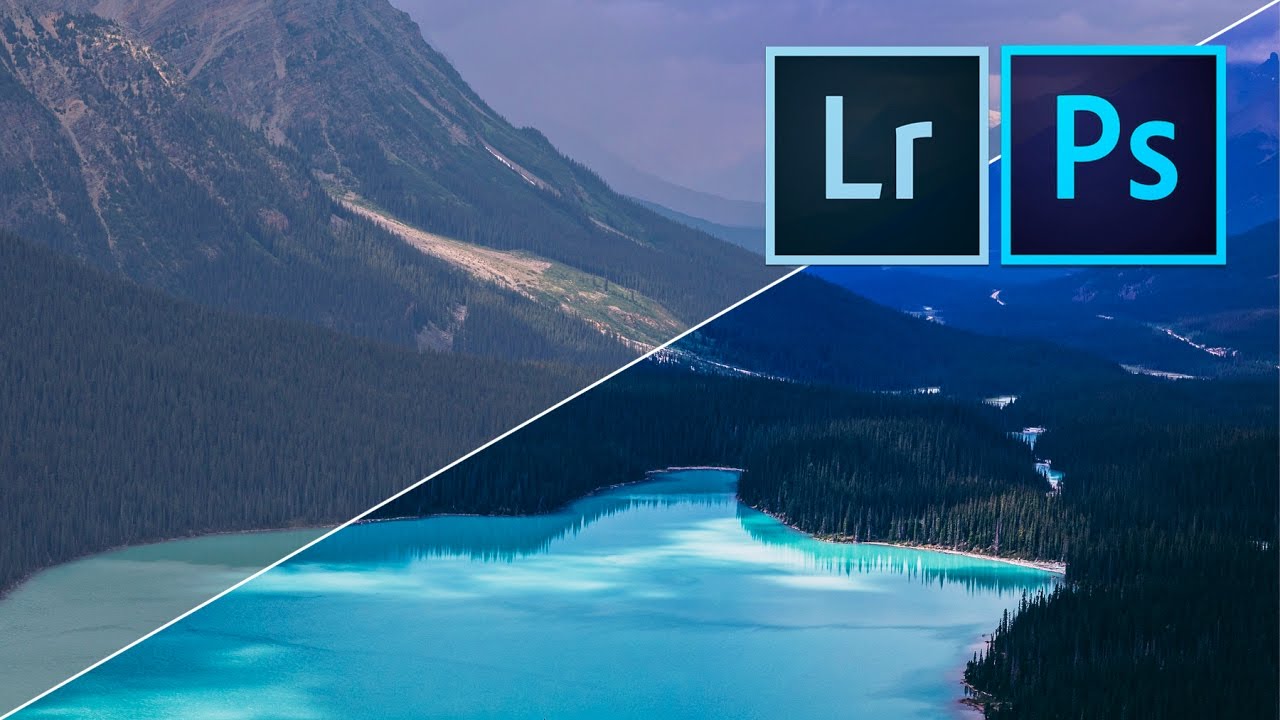
Online úložiště:
Jak jsem říkal o pár řádků výše, všechny vaše soubory budou uloženy online, takže k nim budete mít přístup odkudkoli a kamkoli. Pokud víte, že budete mít vždy přístup ke skvělému internetovému připojení, nebudete muset ukládat své soubory na místní pevný disk. Můžete je jednoduše nahrát přímo do cloudu!
Automatické zálohování:
Lightroom CC má další výhodu v podobě pravidelného automatického zálohování všech vašich souborů, takže se nebudete muset obávat, že byste přišli o některou ze svých cenných fotografií.
Inteligentní nástroj pro klíčová slova:
Skvělou funkcí, která v Lightroom Classic chybí, je automatické přidávání značek a klíčových slov ke každé fotografii. Tento nástroj může být opravdu užitečný, pokud nemáte čas ručně přidávat všechna klíčová slova a organizovat tak své fotografie!
 Klíčová slova, značky a zálohování jsou v Lightroomu CC automatizovány. Pochopení panelu HSL v aplikaci Lightroom
Klíčová slova, značky a zálohování jsou v Lightroomu CC automatizovány. Pochopení panelu HSL v aplikaci Lightroom
Kdo by měl používat Lightroom CC?
Lightroom CC byl navržen pro lidi, kteří používají Lightroom jako nástroj pro předběžné úpravy před exportem fotografií do Photoshopu pro složitější úpravy. Je také určen pro lidi, kteří možná s Lightroomem začínají a potřebují zjednodušené rozhraní, aby se snadno a rychle naučili.
Pokud se nacházíte v jedné z těchto dvou kategorií, pak by Lightroom CC měl být rozhodně vaší volbou! Ultimate Guide to Landscape Photography
Která verze Lightroomu je pro vás ta pravá?
 Jen vy můžete rozhodnout, která verze Lightroomu je pro vás ta nejlepší. Foto: ‚Leonardo Papèra‘.
Jen vy můžete rozhodnout, která verze Lightroomu je pro vás ta nejlepší. Foto: ‚Leonardo Papèra‘.
Není třeba uvádět zřejmé: jen vy sami se můžete rozhodnout, která verze Lightroomu nejlépe vyhovuje vašim potřebám. Mohu vám dát jen několik jednoduchých návrhů:
-
Lightroom Classic je určen pro lidi, kteří budou využívat plný potenciál softwaru bez exportu do Photoshopu pro složitější práci. S programem Lightroom Classic budete mít přístup ke všem fantastickým a známým funkcím starších verzí programu Lightroom. Je zcela nezávislý na cloudu, takže pokud hodně pracujete v offline režimu nebo prostě nechcete synchronizovat všechna data online, je pro vás Lightroom Classic tou nejlepší volbou.
-
Lightroom CC je určen pro lidi, kteří potřebují snadný přístup ke své knihovně fotografií na všech svých zařízeních. Je pro uživatele, kteří nemají zájem dělat věci ručně, například zálohovat a zadávat klíčová slova značek. Tyto funkce jsou v aplikaci Lightroom CC automatizovány, což je pro uživatele mnohem přívětivější. Je také skvělou volbou, pokud v aplikaci Lightroom pracujete minimálně a raději své fotografie exportujete do aplikace Photoshop pro složitější a komplexnější úpravy.
 Lightroom CC je nejlepší pro ty, kteří snímky exportují do aplikace Photoshop pro další úpravy. Foto: „Leonardo Papèra“.
Lightroom CC je nejlepší pro ty, kteří snímky exportují do aplikace Photoshop pro další úpravy. Foto: „Leonardo Papèra“.
- Podívejte se také na:
„Leonardo Papèra“: Jak zálohovat fotografie při cestování na Islandu
Jak koupit Lightroom
To by nemělo být překvapením, ale dobře… všechno na tomto světě něco stojí a Lightroom není jiný.
Existuje několik různých tarifů, ze kterých si můžete vybrat. Zde jsou hlavní rozdíly:
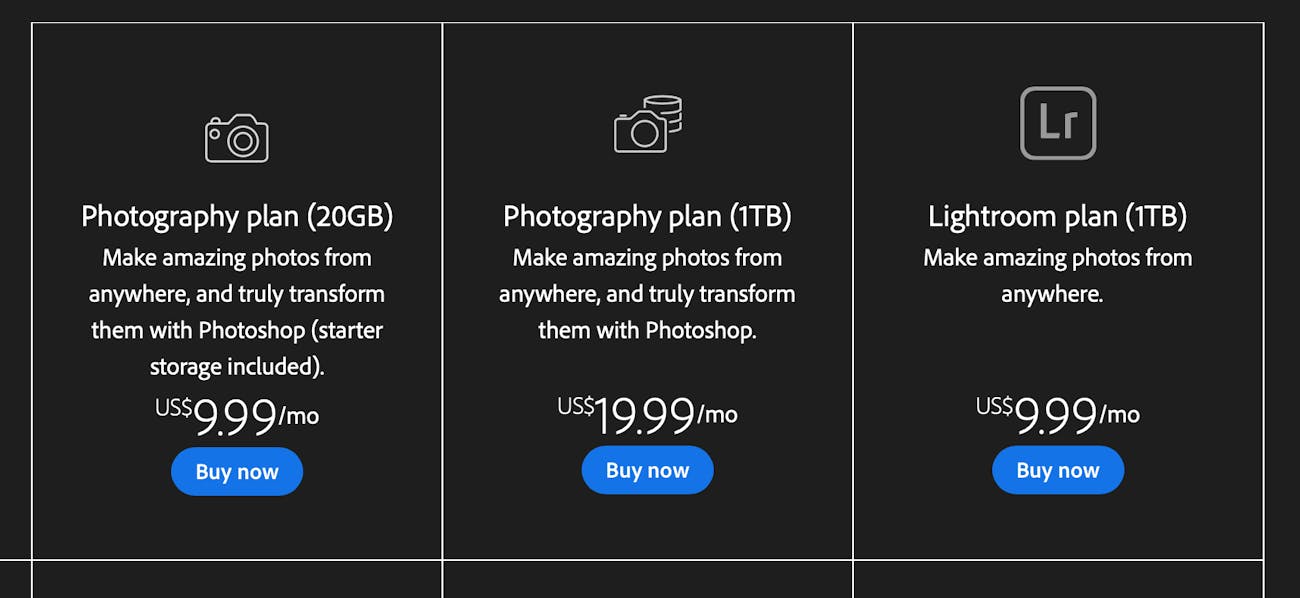
Plán Photography (20 GB)
Limit úložiště 20 GB není tak velký, pokud plánujete uchovávat všechny své fotografie online, takže je to ideální volba pro uživatele, kteří chtějí používat Lightroom Classic. Jako bonus jsou v plánu zahrnuty také aplikace Lightroom CC a Photoshop!
Snímek obrazovky ukazuje ceny z USA; v Evropě jsou ceny o něco vyšší a začínají na 12,19 €/měsíc.
Plán Photography (1 TB)
Tento plán je podobný výše uvedenému. Jediný rozdíl je v tom, že obsahuje mnohem větší úložiště: místo 20 GB získáte s touto možností 1 TB. Je zjevně určen pro uživatele, kteří plánují využít celý tento úložný prostor.
Cena v Evropě (obecně) je o něco vyšší než v USA, začíná přibližně na 24,39 €/měsíc.
Plán Lightroom (1 TB)
Tato možnost je určena konkrétně pro uživatele, kteří chtějí využívat aplikaci Lightroom CC a velké množství úložiště online. Za 9,99 €/měsíc získáte Lightroom CC a 1 TB úložného prostoru na serverech Adobe Cloud. Lightroom Classic ani Photoshop nejsou v tomto plánu zahrnuty.
Cena v Evropě je stejná jako u prvního plánu, tedy přibližně 12,19 €/měsíc.
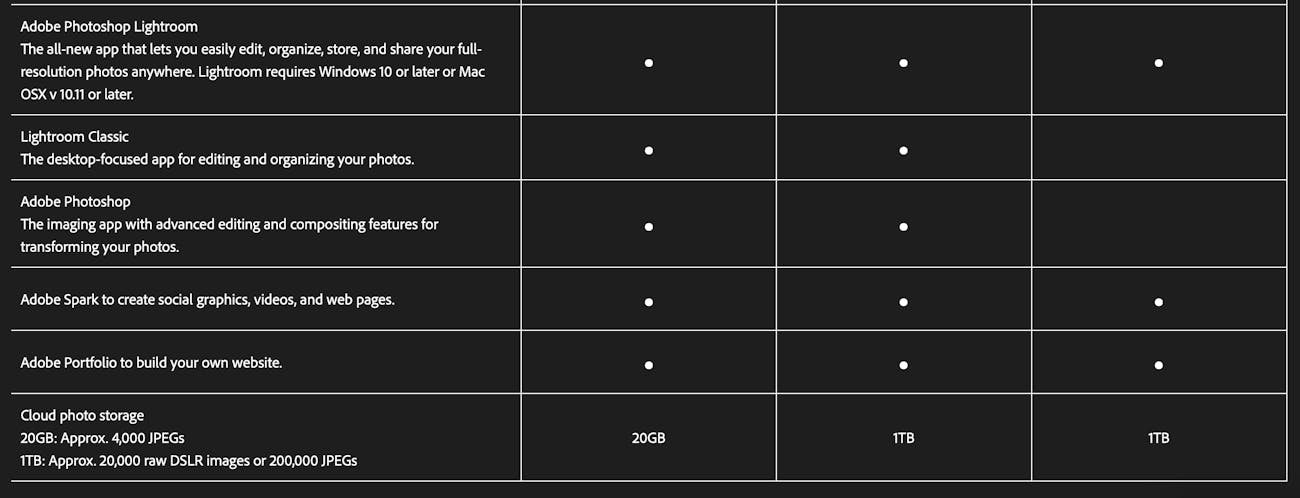
Mnozí z vás si možná pomyslí: „Hele, proč bych měl platit měsíčně? Nemůžu si ten software prostě koupit rovnou?“
Odpověď zní ne. Společnost Adobe již neumožňuje lidem zakoupit samostatnou verzi aplikace Lightroom. Jediný způsob, jak získat nejnovější verzi Lightroomu, je mít předplatné Adobe.
 Zjistit, kterou verzi Lightroomu právě používáte, není složité. Foto: ‚Leonardo Papèra‘.
Zjistit, kterou verzi Lightroomu právě používáte, není složité. Foto: ‚Leonardo Papèra‘.
Chcete-li zjistit, jakou verzi aplikace Lightroom právě používáte, otevřete program, klikněte na „Lightroom“ v horní liště (vedle „Soubor“) a vyberte „Informace o Adobe Photoshop Lightroom Classic CC“. Tím se otevře dočasná karta, kde uvidíte, kterou verzi softwaru máte aktuálně nainstalovanou.
 Lightroom je průmyslovým standardem, pokud jde o následné zpracování. Foto: „Leonardo Papèra“.
Lightroom je průmyslovým standardem, pokud jde o následné zpracování. Foto: „Leonardo Papèra“.
- Podívejte se také na:
„Leonardo Papèra“: Tipy a triky pro lepší fotografování krajiny chytrým telefonem
Závěr
Přes všechny roky, co je Adobe Lightroom na trhu, je stále jedním z průmyslových standardů, pokud jde o úpravu fotografií – o tom není pochyb. Jedna věc, kterou jsem za celý článek ani nezmínil, je, že koupě tohoto softwaru nebudete litovat.
Normálnímu člověku by trvalo celý život, než by se naučil správně používat všechny funkce tohoto neuvěřitelného kusu softwaru, a společnost Adobe jej neustále aktualizuje o novější funkce, aby lidem usnadnila používání, takže se nikdy nepřestanete učit.
Lightroom je skutečně etalonem ve svém oboru a nebudete věřit výsledkům, kterých můžete dosáhnout pouhým použitím při zpracování snímků. Teď už je jen na vás, abyste si vybrali svou oblíbenou verzi a pustili se do úprav!“
O autorovi: Mgr: Leonardo Papèra je krajinářský fotograf z Itálie. Více jeho prací najdete na jeho webových stránkách nebo ho můžete sledovat na Instagramu.
Přidejte se k některému z našich fotografických zájezdů a workshopů na Islandu! Všichni naši hosté získají zdarma kolekci videonávodů pro postprocessing v hodnotě více než 1500 dolarů.